VPN nedir? VPN sanal özel ağının avantajları ve dezavantajları

VPN nedir, avantajları ve dezavantajları nelerdir? WebTech360 ile VPN'in tanımını, bu modelin ve sistemin işe nasıl uygulanacağını tartışalım.
Birçok İnternet servis sağlayıcısı, müşterilerine Ethernet üzerinden Noktadan Noktaya Protokolü (PPPoE) bağlantıları aracılığıyla İnternet erişimi sağlar . Bu tür bir İnternet bağlantısının kullanılabilmesi için, İnternet servis sağlayıcıları genellikle müşterilerine ağlarına bağlanmak için kullanılan benzersiz bir kullanıcı adı ve parola sağlar. Bu makale, Windows'un PPPoE aracılığıyla İnternet'e nasıl bağlanacağını yapılandıracağınız konusunda size rehberlik edecektir.
PPPoE İnternet bağlantısı kurma talimatları
PPPoE İnternet sağlayıcıları her abonesine benzersiz bir PPPoE kullanıcı adı ve şifresi atar. Sağlayıcılar, IP adresi tahsisini yönetmek ve bireysel müşteri veri kullanımını izlemek için bu ağ protokolünü kullanır.
Protokol bir yönlendirici veya geniş bant modem üzerinde çalışır. Ev ağı bir İnternet bağlantı isteği başlatır, sağlayıcıya bir kullanıcı adı ve bir PPPoE şifresi gönderir ve karşılığında genel bir IP adresi alır .
PPPoE, temelde bir formattaki mesajların başka bir formattaki paketlerin içine gömülmesi anlamına gelen Tünelleme adı verilen bir protokol tekniğini kullanır. PPPoE , Noktadan Noktaya Tünelleme Protokolü gibi sanal özel ağ tünelleme protokollerine benzer şekilde çalışır .

Birçok DSL İnternet sağlayıcısı PPPoE kullanır, ancak hepsi değil. Kablo ve fiber internet sağlayıcıları bunu kullanmıyor. Yüksek hızlı İnternet gibi diğer türdeki İnternet servislerinin sağlayıcıları PPPoE'yi kullanabilir veya kullanmayabilir. Şirketinizin PPPoE kullanıp kullanmadığını teyit etmek için servis sağlayıcınıza danışın.
PPPoE bağlantılarının düzgün çalışması için özel MTU ayarları gerekebilir. Sağlayıcılar, ağlarının belirli bir MTU değerine ihtiyaç duyup duymadığını (PPPoE'nin desteklediği maksimum 1492 veya yaygın 1480 gibi sayılar) müşterilere bildirecektir. Ev yönlendiricileri, gerektiğinde MTU boyutunu manuel olarak ayarlama seçeneğini destekler.
Ev ağı yöneticisi yanlışlıkla PPPoE ayarlarını silebilir. Ev ağı yapılandırmasında hata riski nedeniyle bazı İSS'ler PPPoE'den uzaklaşarak DHCP tabanlı müşteri IP adreslemesine yönelmiştir.
Windows 10'da PPPoE bağlantısı kurmak için İnternete Bağlan sihirbazını açmanız gerekir . Öncelikle Ayarlar uygulamasını açın ( Win+ tuşuna basın I).
Ayarlar penceresinde Ağ ve İnternet bölümünü açın , pencerenin sol tarafında bulunan Çevirmeli Bağlantı'ya gidin ve sağ taraftan Yeni bağlantı kur bağlantısına tıklayın.
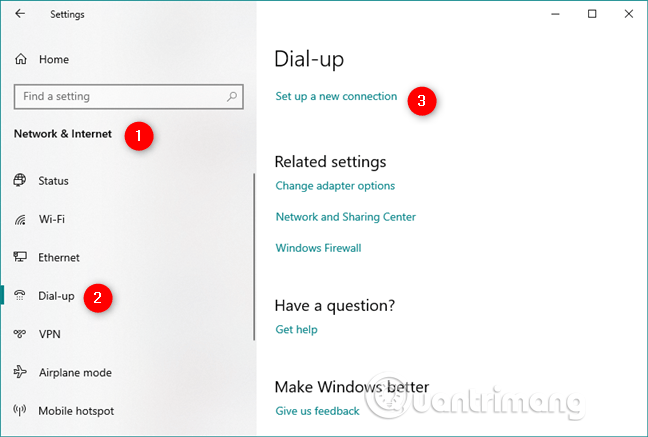
Bağlantı veya Ağ Kur sihirbazını göreceksiniz .

İnternete Bağlan sihirbazını Denetim Masası'ndan da açabilirsiniz . Denetim Masası'nda Ağ ve İnternet'e gidin ve Ağ ve Paylaşım Merkezi'ni açın , ardından Ağ ayarlarınızı değiştirin bölümünden Yeni bir bağlantı veya ağ kurun bağlantısına tıklayın veya dokunun .
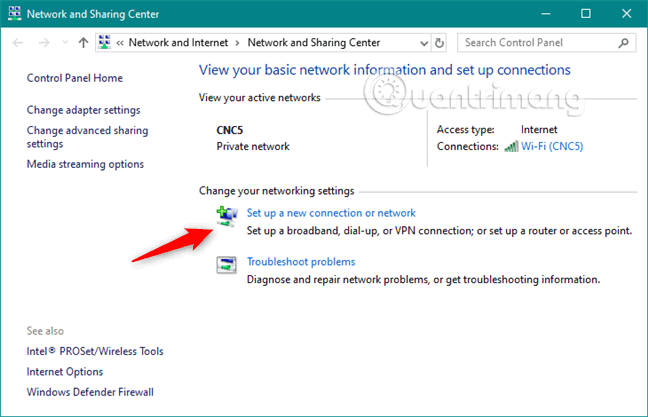
Kullanılabilir bağlantı seçenekleri listesinde İnternete Bağlan'ı seçin ve İleri'ye tıklayın .
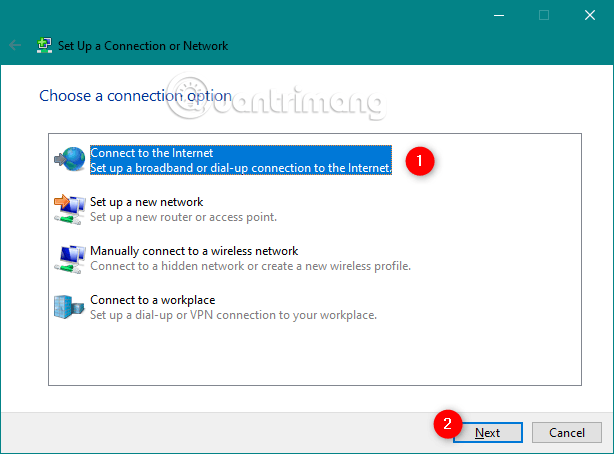
İnternete Bağlan penceresinde Geniş Bant (PPPoE) seçeneğine tıklayın .
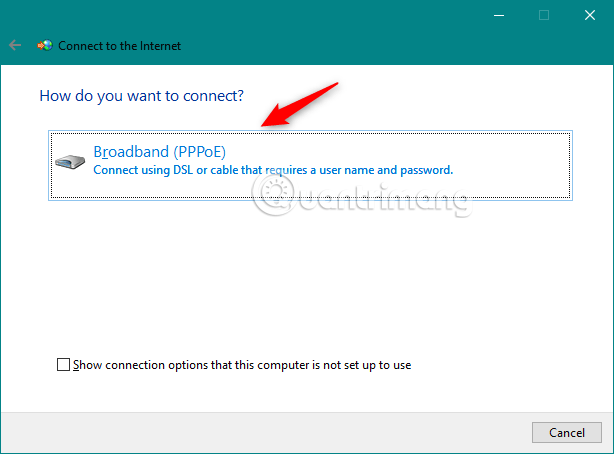
PPPoE bağlantı ayarlarına yönlendirileceksiniz. Buraya İnternet servis sağlayıcınız tarafından size verilen kullanıcı adınızı ve şifrenizi yazın.
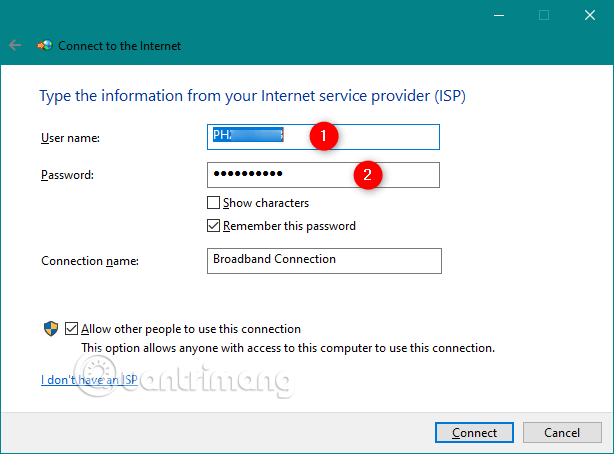
Değiştirebileceğiniz birkaç seçenek var:
Son olarak, bilgisayarınıza erişimi olan herkes için yeni PPPoE bağlantısını kurmak istiyorsanız, son seçenek olan Diğer kişilerin bu bağlantıyı kullanmasına izin ver seçeneğini belirleyin . Ancak bu seçeneği etkinleştirirseniz yönetici haklarına ihtiyacınız olacaktır.
Ayarları değiştirdikten sonra Bağlan’a tıklayın.

Sihirbaz birkaç adımdan geçecek, kullanıcı adınızı ve şifrenizi doğrulayacak ve internet bağlantınızı test edecektir.

Her şey yolunda giderse sihirbaz İnternet bağlantısı kullanıma hazır mesajını verecektir .
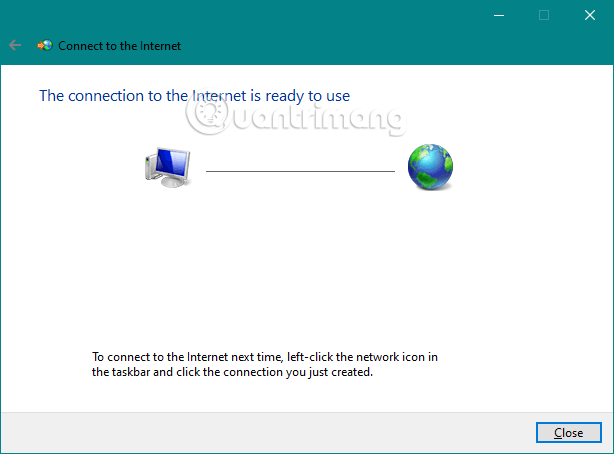
Sihirbazı kapatın ve PPPoE bağlantısı artık etkindir. İnternete ihtiyaç duyan herhangi bir web tarayıcısını veya Windows uygulamasını kullanabilirsiniz.
Artık PPPoE ağ bağlantısını kurdunuz ve istediğiniz zaman internete erişmek için kullanabilirsiniz. Ancak bunun bir dezavantajı var, kullanabilmek için her ihtiyaç duyduğunuzda bağlanmanız gerekiyor. İşte nasıl mı?
Görev Çubuğu'ndaki bildirim alanından Ağ simgesine tıklayın ve ardından bağlanmak istediğiniz PPPoE bağlantısına tıklayıp bağlanın. Varsayılan ad değiştirilmezse bağlantı Geniş Bant Bağlantısı olacaktır.
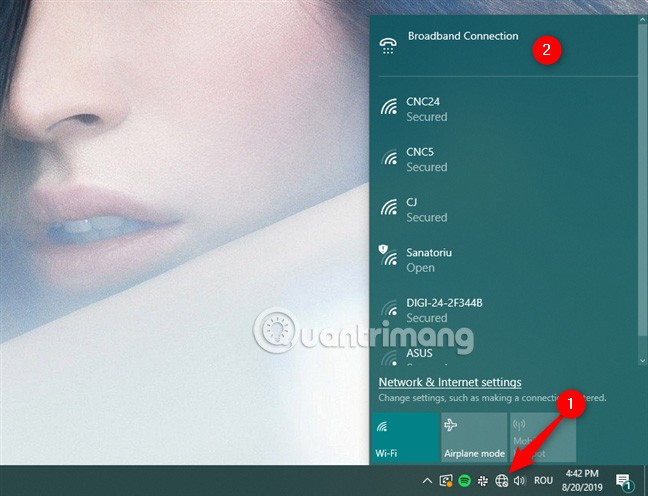
Bu, Ayarlar uygulamasını açacak ve Çevirmeli Bağlantı'ya erişecektir. Pencerenin sağ tarafındaki PPPoE bağlantısına tıklayın ve Bağlan'a basın .
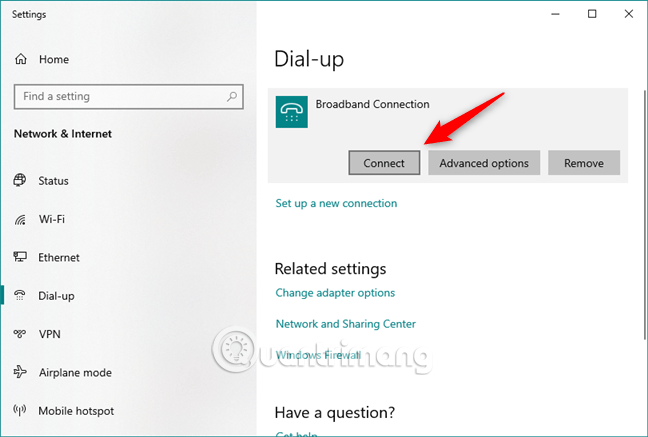
Kurulum sırasında Windows 10'dan PPPoE bağlantı bilgilerini hatırlamasını isterseniz, bilgisayarınız otomatik olarak internete bağlanacaktır. Ancak aksi takdirde PPPoE bağlantısı için kullanıcı adı ve şifreyi girmeniz gerekecektir.
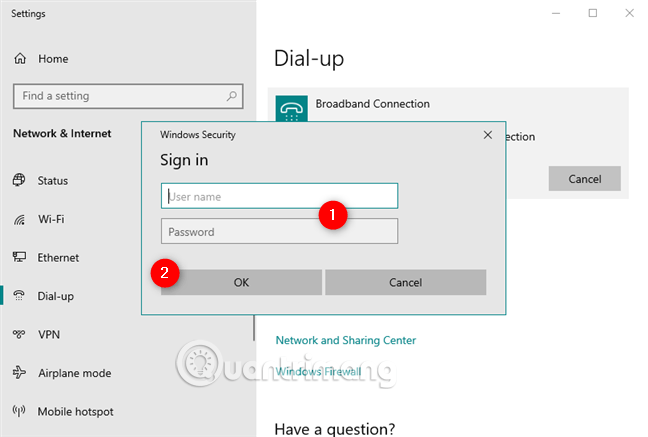
Windows 10 İnternet'e bağlandığında Ayarlar'ın Ağ ve İnternet bölümüne dönersiniz. Burada PPPoE bağlantısının altında görüntülenen Bağlı mesajını görebilirsiniz .
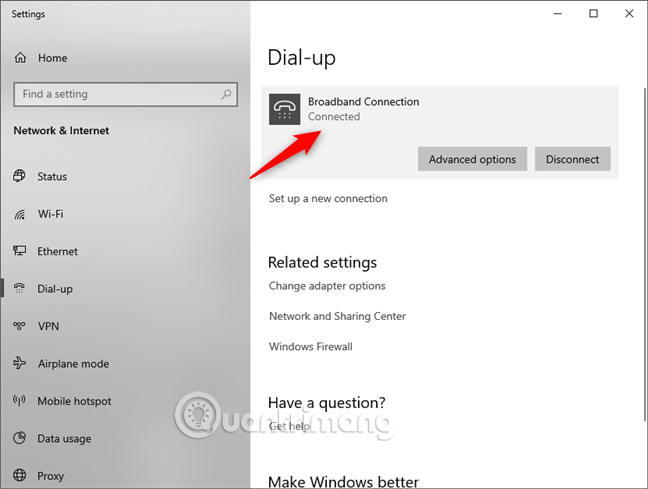
Windows 10'da çalışan bir PPPoE bağlantısını kesmek için Görev Çubuğu'ndan Ağ simgesine tıklayın ve ardından PPPoE bağlantısına tıklayın veya dokunun. Son olarak Çevirmeli Bağlantı’ya gidin ve Bağlantıyı Kes’e tıklayın.

Windows 10 bağlantıyı hemen kapatacaktır.
PPPoE bağlantısını tamamen kaldırmaya karar verirseniz, Ayarlar uygulamasına gidin, Ağ ve İnternet > Çevirmeli Bağlantı'ya gidin . İhtiyaç duymanız halinde PPPoE bağlantısını kesebilir ve ardından Kaldır butonuna tıklayabilirsiniz .
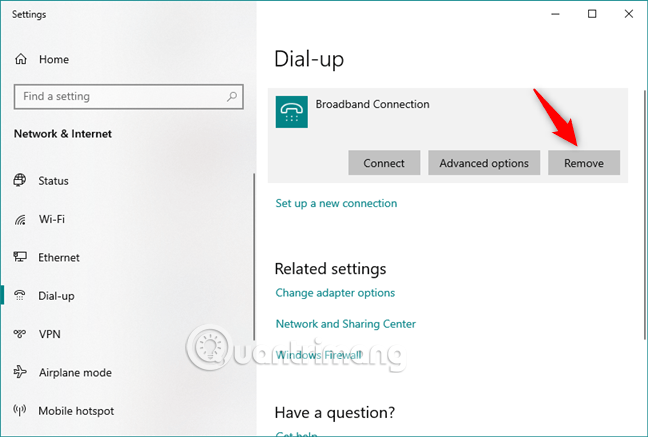
Windows 10, bu VPN bağlantısını kaldırırsanız yeniden bağlanmak için yeniden ayarlamanız gerekeceğini bildirecektir .
Devam etmek istediğinizden eminseniz, PPPoE bağlantısını kalıcı olarak silmek için Kaldır'a tıklayın.
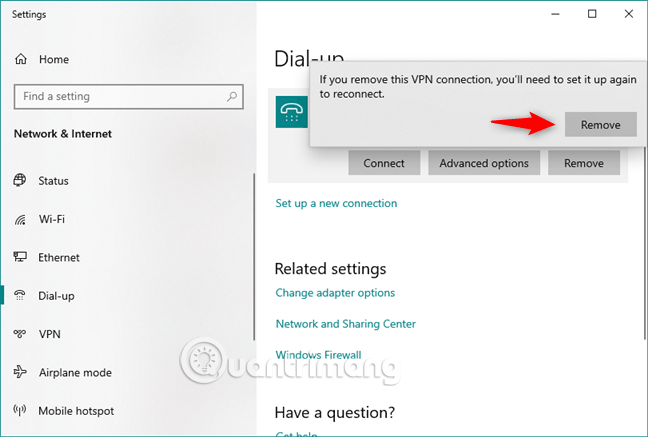
Bu bölüm, Windows başladığında, Windows uyandığında ( Uyku veya Hazırda Bekletme modundan ), herhangi bir kullanıcı oturum açtığında ve bir ağ kablosu takıldığında bir PPPoE bağlantısının otomatik olarak nasıl başlatılacağını ele alacaktır. Yöntem, bağlantıyı başlatmaktan sorumlu olan bir VBScript (.vbs) dosyasını çalıştırmak için zamanlanmış bir görev oluşturmaktır.
Aşağıda açıklandığı gibi birkaç basit adımı izlemeniz yeterli:
1. Win+ tuşuna basın R. Ağ Bağlantılarını açmak için aşağıdaki komutu çalıştırın .
ncpa.cpl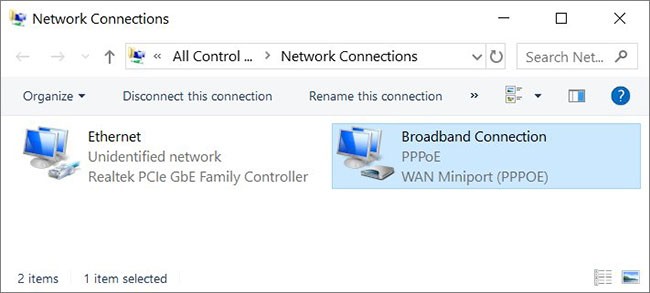
2. Bağlantı adını yazın. Yukarıda gösterildiği gibi varsayılan ad Geniş Bant Bağlantısıdır .
3. Bu ZIP dosyasını buradan indirin: https://www.fshare.vn/file/XPH3MM1XFZFV
ve dosyaları çıkarın.
4. Auto-connect.vbs dosyasına sağ tıklayın ve Düzenle'yi seçin . .vbs dosyalarının engellemesini kaldırın. Aşağıdaki satırı (ikinci satır) bulun:
("Rasdial ""Connection name"" ""User name"" ""Password""",0,True)5. Bağlantı adı, Kullanıcı adı ve Parola'yı doğru adlarla değiştirin. Örneğin,
("Rasdial ""Broadband Connection"" ""Matthew Wai"" ""12345678""",0,True)Tırnak işaretlerini kaldırmamaya dikkat edin. Sol üst köşede Dosya > Kaydet'e tıklayın . .vbs dosyası arka planda otomatik olarak bağlanmaya başlayacaktır (komut penceresi olmadan). Bağlantının sağlanması biraz zaman alabileceğinden 4 deneme yapılacaktır.
6. Çalıştırmak için Create_a_scheduled_task.cmd dosyasına çift tıklayın . .cmd dosyasının engellemesini kaldırın ve UAC tarafından istenirse Evet'e tıklayın. Söz konusu .vbs dosyasını çalıştırmak için dosya otomatik olarak zamanlanmış bir görev oluşturacaktır.
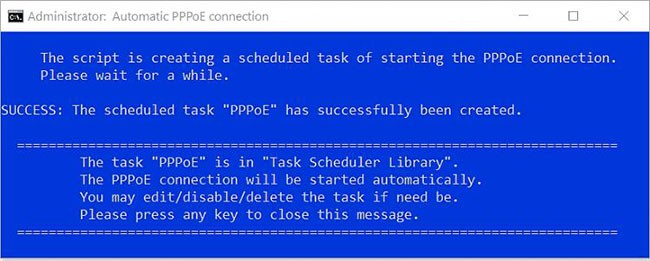
PPPoE bağlantınız otomatik olarak başlatılacaktır. Görev aşağıdaki koşullar tarafından tetiklenecektir:
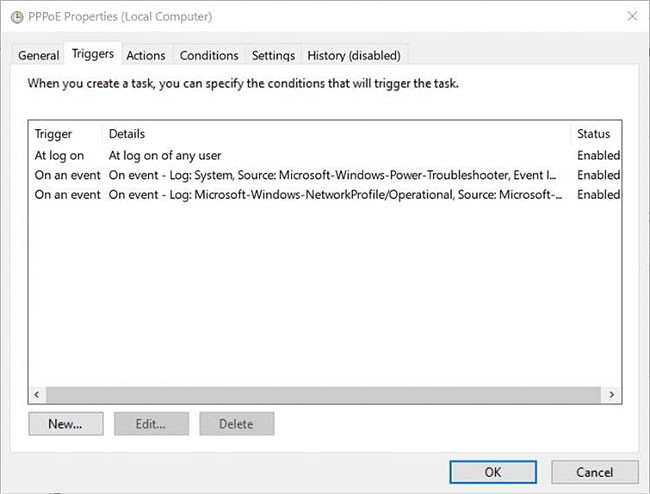
Not: İhtiyaç duymanız halinde bunları düzenleyebilir, silebilir veya yenisini ekleyebilirsiniz.
VBScript (.vbs) dosyası %ProgramData%\ForumName.com\PPPoE\ klasörüne kopyalanacaktır .
Zamanlanmış görevi ve yukarıdaki klasörü silmek istiyorsanız, indirdiğiniz ZIP dosyasında bulunan Undo everything.cmd dosyasına çift tıklayın.

Yukarıdaki makale, Windows 10'da PPPoE bağlantılarını kurma, kullanma ve silme konusunda size rehberlik etti.
İyi şanlar!
VPN nedir, avantajları ve dezavantajları nelerdir? WebTech360 ile VPN'in tanımını, bu modelin ve sistemin işe nasıl uygulanacağını tartışalım.
Windows Güvenliği, temel virüslere karşı koruma sağlamaktan daha fazlasını yapar. Kimlik avına karşı koruma sağlar, fidye yazılımlarını engeller ve kötü amaçlı uygulamaların çalışmasını engeller. Ancak bu özellikleri fark etmek kolay değildir; menü katmanlarının arkasına gizlenmişlerdir.
Bir kez öğrenip kendiniz denediğinizde, şifrelemenin kullanımının inanılmaz derecede kolay ve günlük yaşam için inanılmaz derecede pratik olduğunu göreceksiniz.
Aşağıdaki makalede, Windows 7'de silinen verileri Recuva Portable destek aracıyla kurtarmak için temel işlemleri sunacağız. Recuva Portable ile verileri istediğiniz herhangi bir USB'ye kaydedebilir ve ihtiyaç duyduğunuzda kullanabilirsiniz. Araç, kompakt, basit ve kullanımı kolaydır ve aşağıdaki özelliklerden bazılarına sahiptir:
CCleaner sadece birkaç dakika içinde yinelenen dosyaları tarar ve ardından hangilerinin silinmesinin güvenli olduğuna karar vermenizi sağlar.
Windows 11'de İndirme klasörünü C sürücüsünden başka bir sürücüye taşımak, C sürücüsünün kapasitesini azaltmanıza ve bilgisayarınızın daha sorunsuz çalışmasına yardımcı olacaktır.
Bu, güncellemelerin Microsoft'un değil, sizin kendi programınıza göre yapılmasını sağlamak için sisteminizi güçlendirmenin ve ayarlamanın bir yoludur.
Windows Dosya Gezgini, dosyaları görüntüleme şeklinizi değiştirmeniz için birçok seçenek sunar. Sisteminizin güvenliği için hayati önem taşımasına rağmen, önemli bir seçeneğin varsayılan olarak devre dışı bırakıldığını bilmiyor olabilirsiniz.
Doğru araçlarla sisteminizi tarayabilir ve sisteminizde gizlenen casus yazılımları, reklam yazılımlarını ve diğer kötü amaçlı programları kaldırabilirsiniz.
Yeni bir bilgisayar kurarken tavsiye edilen yazılımların listesini aşağıda bulabilirsiniz, böylece bilgisayarınızda en gerekli ve en iyi uygulamaları seçebilirsiniz!
Tüm işletim sistemini bir flash bellekte taşımak, özellikle dizüstü bilgisayarınız yoksa çok faydalı olabilir. Ancak bu özelliğin yalnızca Linux dağıtımlarıyla sınırlı olduğunu düşünmeyin; Windows kurulumunuzu kopyalamanın zamanı geldi.
Bu hizmetlerden birkaçını kapatmak, günlük kullanımınızı etkilemeden pil ömründen önemli miktarda tasarruf etmenizi sağlayabilir.
Ctrl + Z, Windows'ta oldukça yaygın bir tuş kombinasyonudur. Ctrl + Z, temel olarak Windows'un tüm alanlarında yaptığınız işlemleri geri almanızı sağlar.
Kısaltılmış URL'ler, uzun bağlantıları temizlemek için kullanışlıdır, ancak aynı zamanda asıl hedefi de gizler. Kötü amaçlı yazılımlardan veya kimlik avından kaçınmak istiyorsanız, bu bağlantıya körü körüne tıklamak akıllıca bir tercih değildir.
Uzun bir bekleyişin ardından Windows 11'in ilk büyük güncellemesi resmen yayınlandı.













